Registrer deg for en prøveversjon av Power Pages
Power Pages tilbyr en gratis 30-dagers prøveversjon. Etter en rask registrering får du tilgang til mange viktige funksjoner i Power Pages. Du kan bruke prøveversjonen til å opprette prøvenettsteder og teste dem ved hjelp av eksempeldata, og til og med prøve ut dine egne kundedata. Finn ut mer om Power Pages.
Slik registrerer du deg for prøveversjonen
Gå til https://powerpages.microsoft.com, og velg deretter Prøv nå.
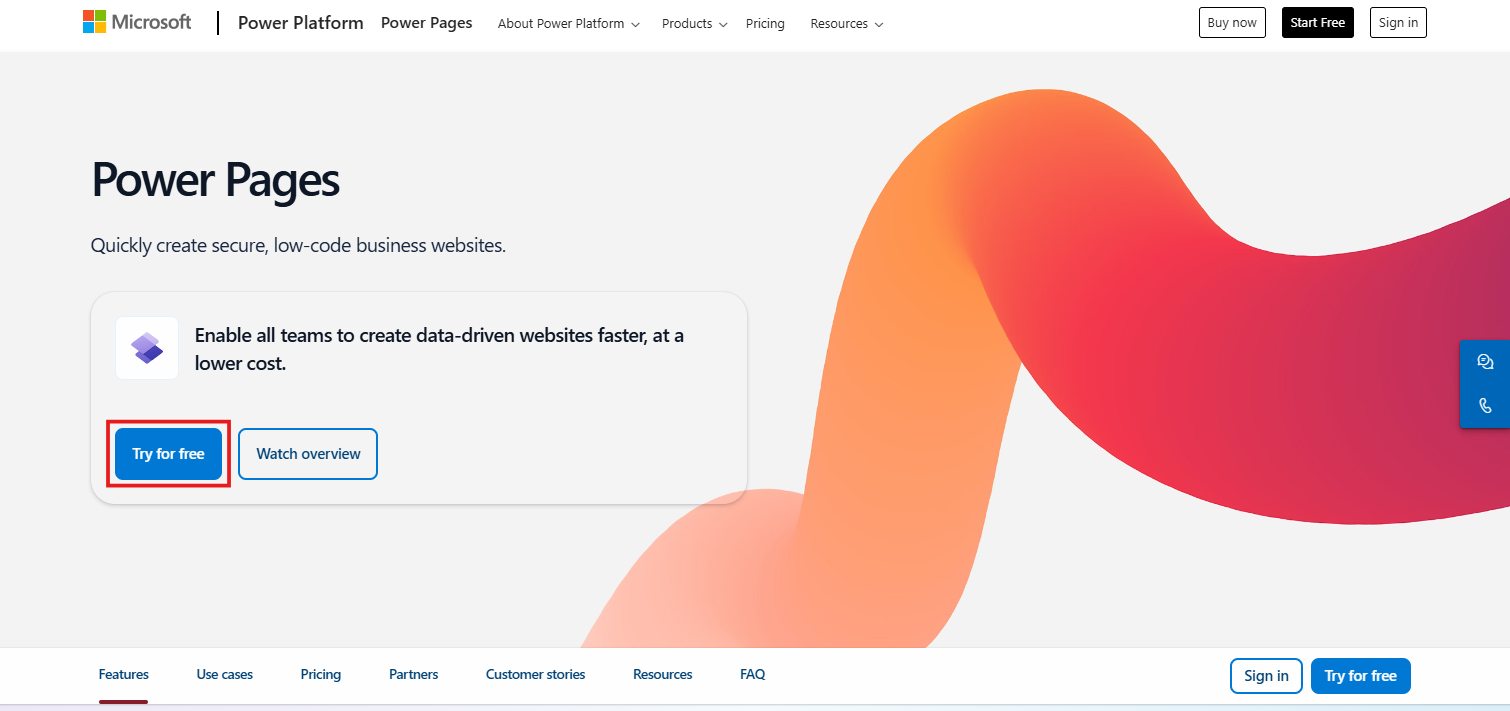
Følg veiledningen på skjermen for å angi e-postadressen for jobben eller skolen støttet av Microsoft Entra ID. Deretter angir du land/område og telefonnummer. Det blir opprettet et nytt Microsoft Power Platform-prøvemiljø for deg.
(Valgfritt) Velg et alternativ som passer best til opplevelsen med å opprette nettsteder, for en tilpasset læringsopplevelse.
Beskriv enten nettstedet du vil ha, og la Copilot bygge det for deg eller se gjennom tilgjengelige maler. Hvis du vil ha mer informasjon om hver mal, kan du også holde markøren over malen og velge Forhåndsvis mal. Deretter følger du ulike visninger på tvers av enheter for å forhåndsvise malen.
Tips
Velg malen som passer best for det du vil bruke nettstedet til. Hvis ingen av forretningsmalene samsvarer med det du leter etter, velger du en av malene for startoppsett med løsninger på tvers av bransjer, eller velger Tom side for å tilpasse nettstedet fra bunnen av.
Når du har fullført malen du velger, velger du Velg denne malen.
Du kan angi et navn for nettstedet og nettadressen til det etter behov. Vi foreslår et unikt navn, men du kan redigere navnet og nettadressen etter behov.
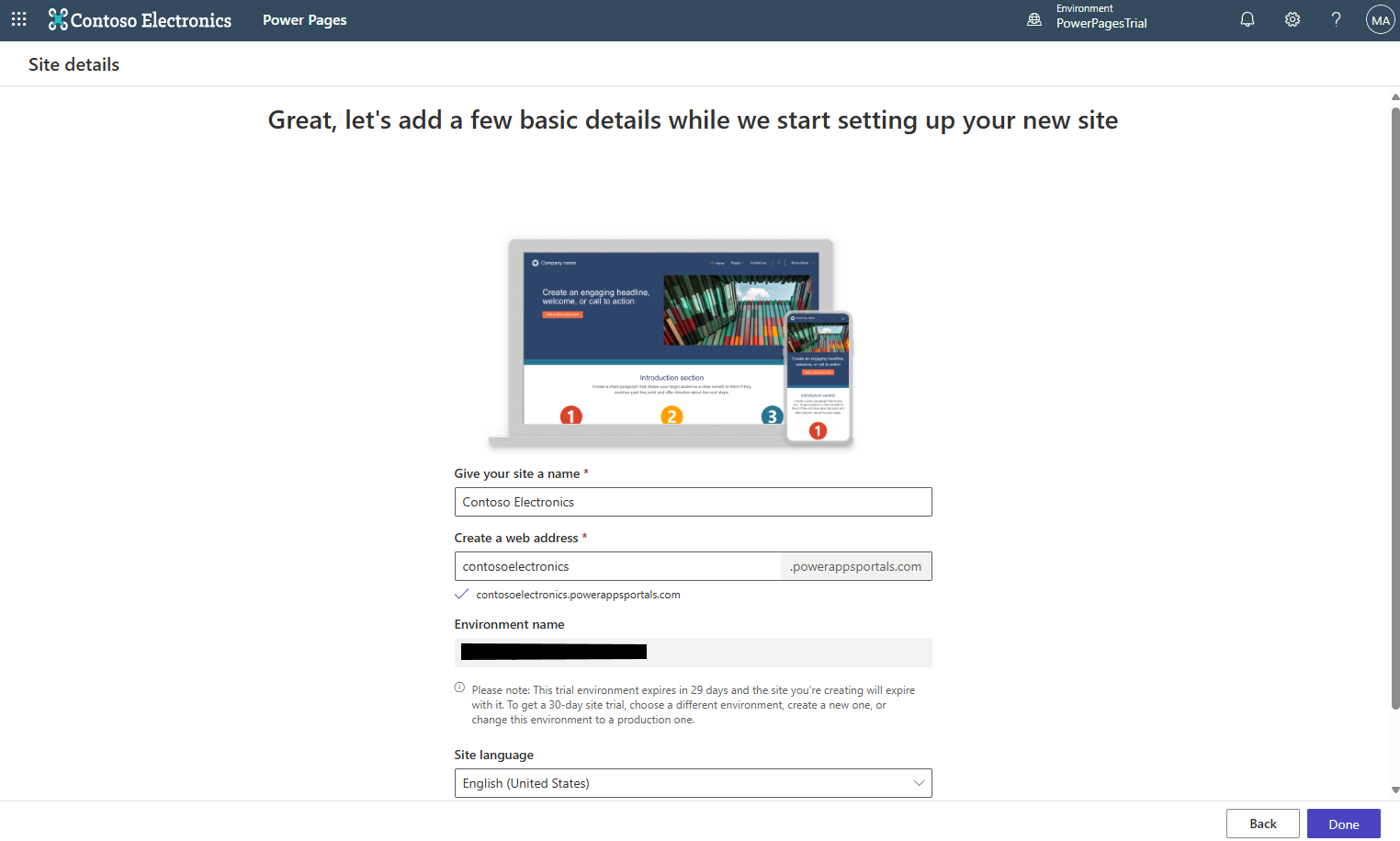
Når du har lagt til alle nødvendige detaljer, VelgFerdig .
Prosessen tar litt tid å sette opp nettstedet ditt. Når nettstedet er opprettet, vises det nye nettstedet i utformingsstudioet, der du får en kort innføring i funksjonene i utformingsstudioet.
Så snart du har gjort endringer på nettstedet, kan du velge Forhåndsvis for å forhåndsvise det i en nettleser eller ved å skanne en QR-kode på en mobilenhet.
Hvis du går tilbake https://powerpages.microsoft.com og Velg Logg på, blir du omdirigert til hjemmesiden Power Pages . Du ser nettstedet ditt oppført på hjemmesiden Power Pages .
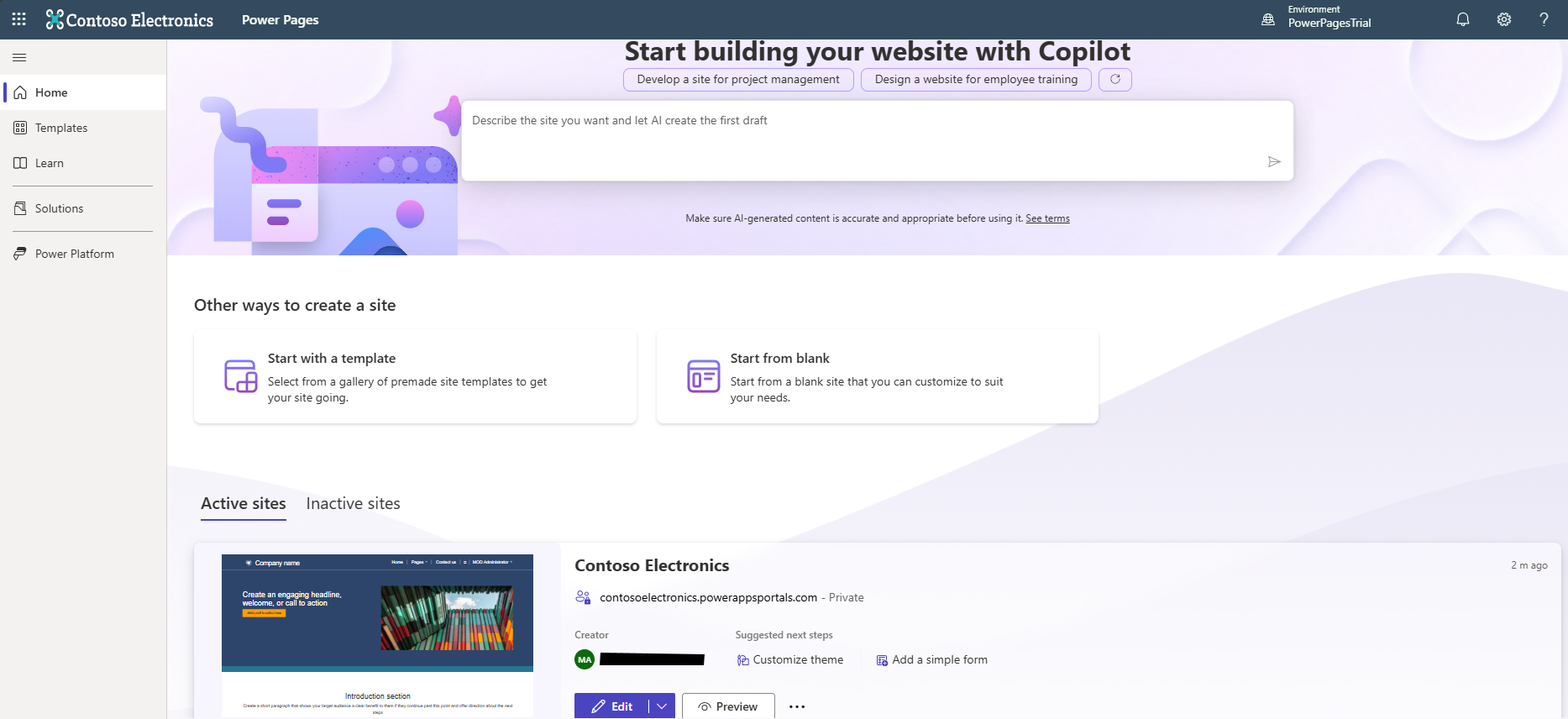
Tips
Det kan hende at organisasjonsinnstillingene omdirigerer deg til organisasjonens standardmiljø der det første området du opprettet med trinnene ovenfor, ikke vises. Hvis det skjer, ser du gjennom og bytter til prøvemiljøet ved hjelp av Miljø-alternativet øverst til høyre på skjermen.
Du kan redigere eller forhåndsvise nettstedet herfra.
Hva som skal prøves
Prøveversjonsmiljøet har mange av de samme funksjonene som den betalte versjonen. Følgende lenker hjelpelinjen deg gjennom noen av de viktigste funksjonene.
- Bruk designstudioet
- Opprette og utforme sider
- Utform nettstedet ditt
- Opprette et datadrevet webprogram
Komme i gang med Power Pages
Følgende video gir en oversikt over hvordan du kommer i gang med Power Pages.